Invia richieste a WorldShare Acquisitions
L'opzione Acquisizioni WMS consente di inoltrare richieste a WorldShare Acquisitions per articoli che si desidera acquistare, anziché prendere in prestito tramite il prestito interbibliotecario , e tiene traccia dell'utilizzo in OCLC Usage Statistics.
Sottoporre gli articoli da acquistare alle Acquisizioni di WorldShare:
- Esaminare le richieste da sottoporre a WorldShare Acquisitions. Le richieste avviate dai patroni possono apparire nella coda Richieste di prestito >Nuovo per la revisione o, se la richiesta corrisponde a un'automazione, nella coda Richieste di acquisto > Revisione per l'acquisto. Per ulteriori informazioni sulle automazioni, vedere Gestione richieste automatizzate.
- Dalla schermata della richiesta, fare clic sul pulsante Cambia tipo di adempimento nella parte superiore della richiesta e selezionare Acquisizioni WMS
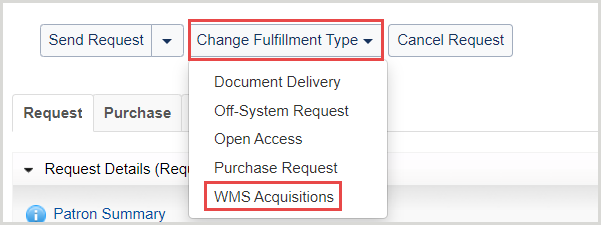 .
. - Viene visualizzata una casella di conferma delle informazioni da inviare a WorldShare Acquisitions.
Nota: le richieste devono avere un numero OCLC ed essere collegate a un conto cliente.
- Opzionale. Inserire le note di acquisto per includere le informazioni rilevanti da trasmettere al personale addetto alle acquisizioni.
- Fare clic su Invia.
- Viene visualizzato un messaggio di conferma dello spostamento della richiesta nella coda delle Richieste di acquisto > .
La Cronologia fornitori, nella sezione Cronologia richieste,confermerà la data e l'ora in cui l'ordine è stato inviato a WMS Acquisitions.

I dettagli della richiesta verranno aggiornati con la data dell'ordine, l' ID di riferimento e le note di acquisto aggiunte. A seconda dei ruoli di acquisizione associati al proprio account, è possibile fare clic sull'ID di riferimento e accedere alla richiesta di acquisto corrispondente in WorldShare Acquisitions.
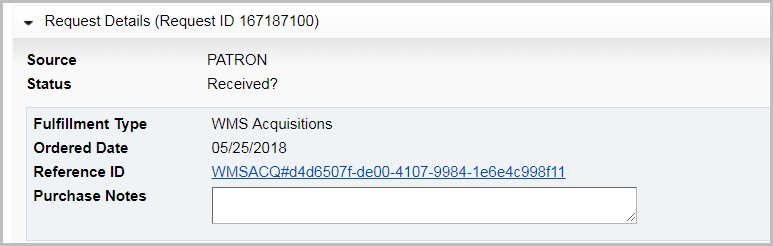
Creare un'automazione per indirizzare gli articoli direttamente a WorldShare Acquisitions.
Per indirizzare le richieste di acquisto avviate dai clienti direttamente a WorldShare Acquisitions, creare un'automazione. Per ulteriori informazioni, vedere Gestione automatica delle richieste.
Per aggiungere un'automazione:
- Fare clic su + Aggiungi nuovo.
- Inserire un nome e assegnare una priorità. Per ulteriori informazioni, vedere Campi principali dell'automazione.
- Selezionare i criteri di abbinamento desiderati dal menu a discesa Abbinamenti . Per ulteriori informazioni, vedere Criteri di corrispondenza dell'automazione.
- Se non si seleziona un criterio di corrispondenza, l'automazione verrà applicata a tutte le richieste.
- Fare clic sul pulsante
 Aggiungi una corrispondenza per configurare ulteriori criteri di corrispondenza.
Aggiungi una corrispondenza per configurare ulteriori criteri di corrispondenza.
- Dal menu a tendina Azione , selezionare Instrada la richiesta a WMS Acquisizioni.
- Fare clic su Salva.
Per le richieste che vengono inoltrate automaticamente a WorldShare Acquisitions, la cronologia delle richieste includerà informazioni sulla corrispondenza automatica e indicherà che la richiesta è stata inoltrata ad Acquisitions. La richiesta di prestito interbibliotecario passa alla coda di ordinazione all'interno delle richieste di acquisto.
Considerazioni sul flusso di lavoro di WorldShare Acquisitions
Le richieste presentate a WorldShare Acquisitions appariranno nella coda delle Richieste di acquisto >. Per ulteriori informazioni sul flusso di lavoro in WorldShare Acquisitions, consultare la sezione Richieste di acquisto.
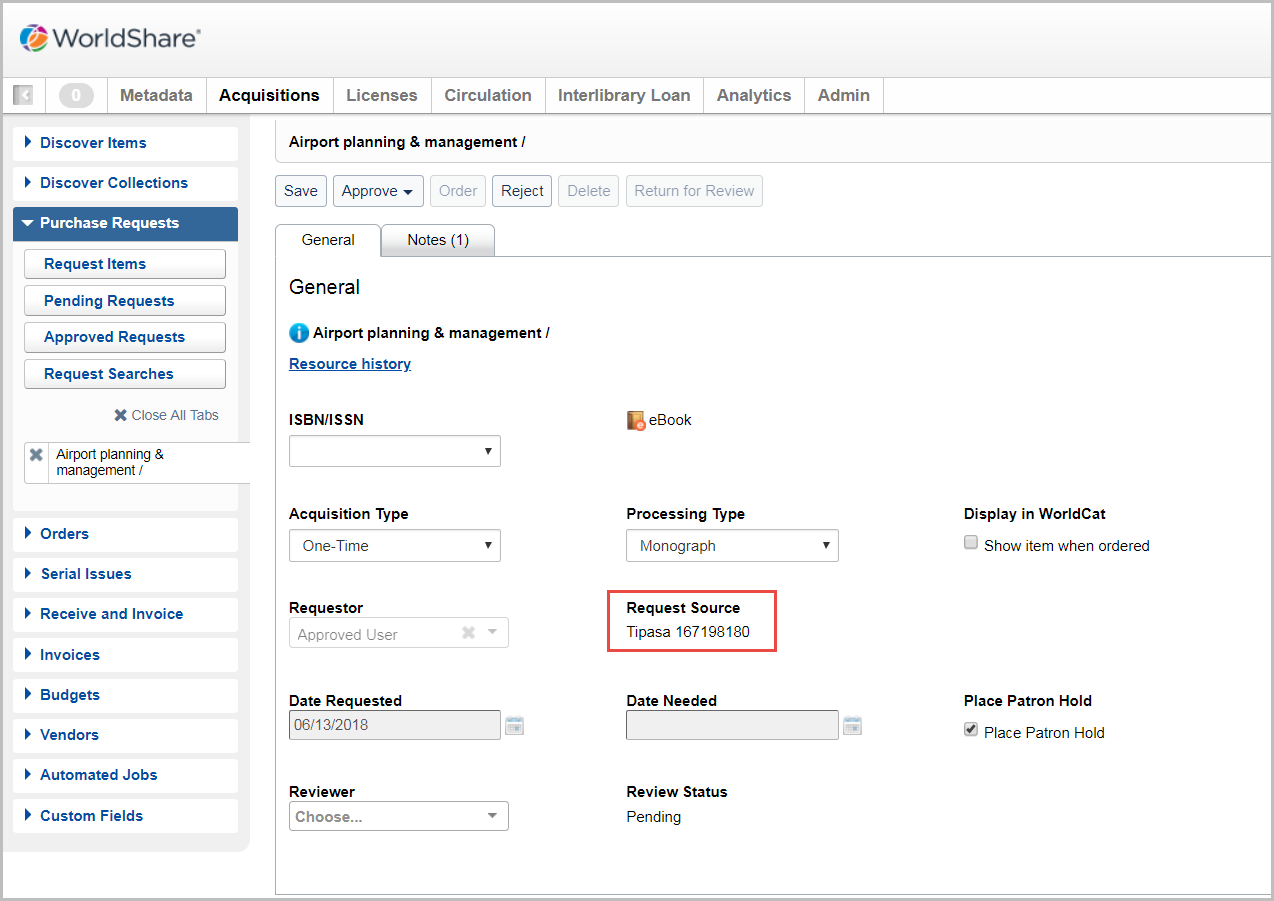
Le informazioni migrate da Tipasa appariranno nella schermata dei dettagli dell'articolo, compreso l'ID della richiesta Tipasa nel campo Origine della richiesta . Le note di acquisto inserite dal personale Tipasa appariranno nella scheda Note del dettaglio dell'articolo. Il personale addetto alle acquisizioni può aggiungere note aggiuntive al dettaglio dell'articolo.
Se è selezionata l'opzione " Metti in attesa il cliente", una volta ricevuto l'articolo verrà messo in attesa per il cliente nella sezione "Circolazione". Per ulteriori informazioni, consultare la sezione Visualizzazione e modifica di una richiesta di acquisto.
Richieste complete in Tipasa
Una volta stabilito che la richiesta di acquisto è respinta o approvata, il personale delle Acquisizioni comunicherà il risultato al personale di Tipasa.
Nota: le azioni intraprese in WorldShare Acquisitions non aggiornano automaticamente la richiesta di acquisto in Tipasa.
- Se la richiesta di acquisto viene approvata e l'articolo viene ricevuto, il personale Tipasa dovrà contrassegnare manualmente la richiesta come ricevuta nell'interfaccia Tipasa.
- Richieste di prestito: Se è stata configurata la notifica di Prestito disponibile per il ritiro, l'utente verrà avvisato che l'articolo è pronto per il ritiro. Per ulteriori informazioni, consultare la sezione Tipi di notifica.
- Il mio account aggiornerà la richiesta a Ricevuta dalla biblioteca.
- Se la richiesta di acquisto includeva l'opzione Place Patron Hold, il cliente può ricevere una notifica da WorldShare Circulation quando l'articolo richiesto è pronto per l'uso.
- Richieste di copia/elettroniche: Aggiungere il tipo di URL e l'URL alla richiesta prima di contrassegnare l'articolo come ricevuto.
- Se la richiesta è soddisfatta da un elemento della Knowledge Base, selezionare KB Link dal menu a discesa Tipo di URL e inserire l'URL della Knowledge Base prima di contrassegnare la richiesta come Ricevuta.
- Il mio account verrà aggiornato a Disponibile per la visualizzazione e verrà collegato all'articolo richiesto.
- Richieste di prestito: Se è stata configurata la notifica di Prestito disponibile per il ritiro, l'utente verrà avvisato che l'articolo è pronto per il ritiro. Per ulteriori informazioni, consultare la sezione Tipi di notifica.
- Se la richiesta di acquisto viene rifiutata, modificare il Tipo di evasione della richiesta in Tipasa in una richiesta ILL, una richiesta di acquisto manuale o annullare la richiesta, a seconda dei casi.
Rapporti di utilizzo
Le richieste inviate a WorldShare Acquisitions sono incluse nei seguenti rapporti sul prestito interbibliotecario di WorldShare:
- Rapporto di riepilogo dell'attività del mutuatario
- Rapporto di richiesta di acquisto ILL di WorldShare
Per ulteriori informazioni, consultare i rapporti sul prestito interbibliotecario di WorldShare.
